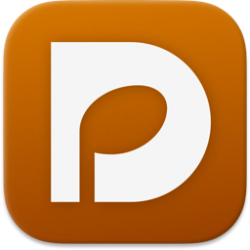时间: 2020-10-08 11:09:44 人气: 756 评论: 0
是否想在Mac上最大程度地使用Siri?这是提高生产力的最重要和最有用的Siri命令。
拉普拉斯网站已经向您展示了如何在Mac上设置Siri
以下综述将向您展示在macOS上使用Siri可以做什么,从而帮助您完成任务。虽然Siri会自己提出一些入门查询,但我们将为您提供更多选择。
但是在我们正确掌握技巧之前...
一旦您获得了几点建议,就很容易弄清楚对Siri说些什么:
您不需要记住命令,因为Siri能够理解并响应自然语言。(但确实,至少在macOS High Sierra上,Siri在iOS设备上比macOS更具通用性。)
当Siri不明白您在说什么时,她会很清楚,并通过示例查询提示您以帮助您。如果她弄错名字,你甚至可以纠正她的发音。
如果您需要在Siri处理查询之前更改设置或设置应用程序,她会告诉您并提供必要的说明。
如果您知道如何使用Spotlight,那么您就已经可以正确使用Siri了。它们的命令类似,但是要与Siri一起使用,您可以用语音传递它们,而不必在框中输入它们。
您需要记住的是,在Mac上使用Siri并没有错误的方法!现在,让我们继续使用Siri可以处理的任务类型。
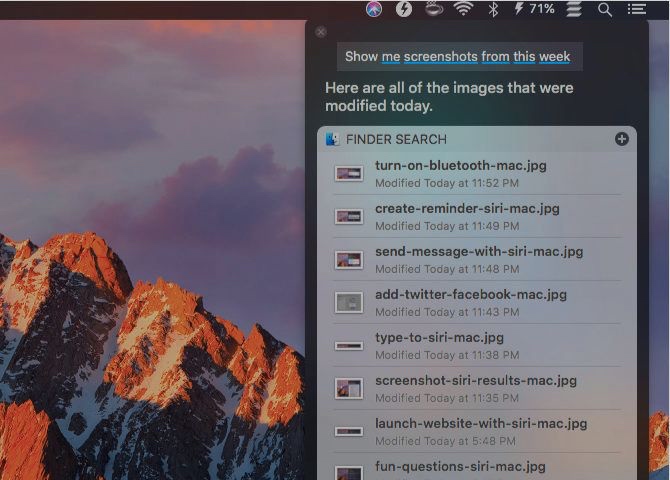
您可以要求Siri调出从照片,文档和演示文稿到电子邮件,聊天和屏幕截图的所有内容。如果要按时间范围优化搜索,则可以输入诸如上周,本月或从[Year]开始的条件。
如果您在搜索中添加文件,文件夹和相册之类的关键字,Siri就会知道您在说什么。假设您要搜索发送给某人或从某人接收的文件。如果您从联系人姓名添加到查询中,Siri会立即将其调出。
指定文件或文档类型也可以用作过滤器。因此,例如,您可以要求Siri提供照片,屏幕截图,图像,JPG或PNG。所有这些关键字均有效,您将获得正确的结果集。您也可以在“文档”文件夹中索取图像。
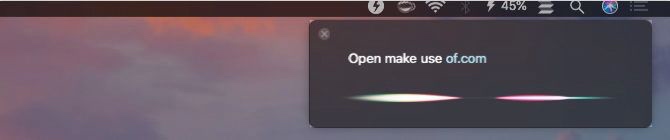
无论文件或文件夹在Finder中的位置如何,如果您告诉Siri打开它,她都会立即进行操作。如果要在搜索结果中显示项目,请使用关键字get或显示而不是打开。
与应用程序名称匹配的关键字可能会使Siri陷入循环,在这种情况下,她的响应会不一致。因此,最好将关键字文件或文件夹用作带有文件名或文件夹名的前缀或后缀。
在Mac上使用Siri在网站上启动网站也非常容易,并且只要您正确掌握语音,结果就可以准确无误。
要跳至网站首页以外的其他页面,请阅读网络上显示的整个URL(包括slash)。您可以忽略https://(或http://)位。例如,如果您想访问MakeUseOf的“关于”页面,则查询听起来应该像这样:利用。斜杠
如果网站URL包含特殊字符(例如连字符),则需要将其与构成URL的其他单词一起提及。此外,如果Siri无法正确设置域扩展名,则可能需要为她拼写出来。恰当的例子:Bit.ly中的.ly。
Siri不仅是提供数据的专家,而且还是提供各种信息的专家。让我们看看Siri可以为您带来什么。
关于Mac及其数据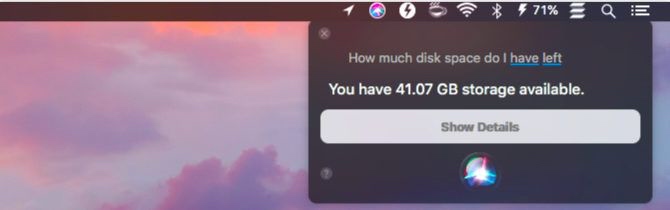
Siri可以告诉您有关Mac的各种基本细节。其中包括您正在运行的macOS版本,Mac的序列号,处理器类型和RAM容量。
您还可以要求Siri检查剩余的可用磁盘空间和iCloud存储量,但这还不是全部。您可以让Siri告诉时间,拼写单词,在App Store中搜索应用程序,查找特定对象的图片以及进行基本的数学运算和转换。她使用预装的Mac应用程序来响应您的查询。
根据位置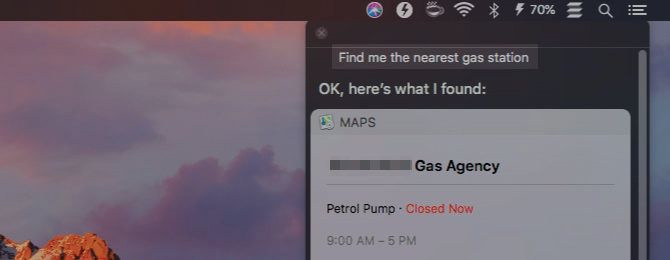
Siri可以准确地回答有关以下内容的查询:
在您附近播放的电影
您附近的杂货店,餐馆和加油站
世界各地的天气
公寓,火车站,企业等的位置
通过各种运输方式前往目的地的路线
朋友的位置(如果使用“查找我的朋友”功能)
所有这些查询仅在您首先通过为Mac启用位置服务告诉Siri您所在的位置时才起作用。您可以从“系统偏好设置”>“安全性和隐私”>“隐私”>“位置服务”中执行此操作。启用启用位置服务和Siri&Dictation复选框后,一切就绪。
您是否已通过iCloud在Mac和iPhone之间同步了提醒应用程序?然后,您可以要求Mac上的Siri提醒您,例如,在登机之前致电您的配偶。当您在机场时,基于位置的提醒将在您的手机上弹出。
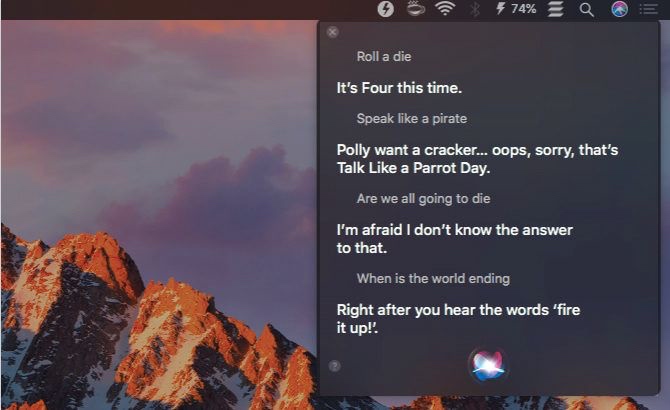
如果您的Mac不包含查询的答案,Siri将从网络上为您提供最相关的答案。因此,对于您的Mac桌面,Siri有点像Google。以下是您可以从她那里获得的各种信息的示例:
如何找到计算机的IP地址
通过网络向我显示伊洛瓦底鲸的照片
Gmail是否比Outlook更好?
什么是泳道?
哪些电影在2020年获得了奥斯卡奖?
乔治克鲁尼的生日是什么时候?
Siri非常适合与新闻,体育和娱乐保持同步。您可以要求她提供最新的头条新闻,即将举行的棒球比赛的时间表或特定比赛的结果。Siri还可以为您推荐电影和电视节目,甚至可以调动您附近电影院的放映时间。
使用Siri监视Twitter也很容易。询问她在Twitter上的趋势,或者让她从特定帐户获得最新的推文。希望Siri搜索Twitter或显示您的推文?你说对了!
请记住,Siri对她来说很有趣。她会读给你一首诗,讲敲敲打的笑话,为你滚死,像海盗一样说话,甚至回答存在的问题。当您对问题有创造力时(有时甚至对您没有问题),她也会随着答案而变得有创造力。
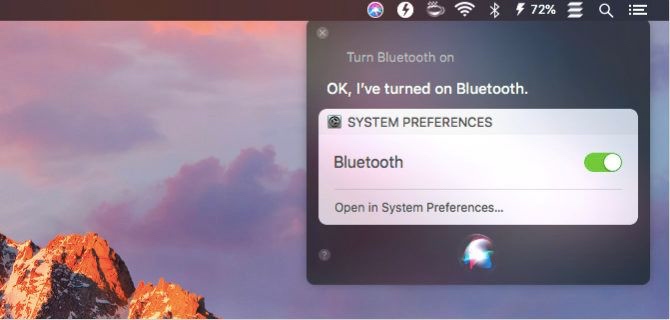
您可以使用Siri调出各种“系统偏好设置”面板,这非常方便。如果您要求输入电池设置或触控板设置,Siri将为您打开相应的面板。
是否要提高或降低系统音量,亮度或光标大小?告诉Siri做到这一点。告诉Siri让Mac进入睡眠状态或使扬声器静音/取消静音怎么样?那也行。
您还可以指示Siri打开或关闭系统设置,例如Wi-Fi,蓝牙,夜班,请勿打扰,VoiceOver和缩放。(也可以将颜色反转并将显示切换为灰度。)您甚至可以使用滑块开关在结果面板中直接切换所选设置。
Siri袖手旁观的另一个技巧是将联系人与关系进行匹配。只需告诉Siri,例如[姓名]是您的妹妹。然后Siri会说:“好,您要我记住[姓名]是您的妹妹吗?” 一旦您回答是,Siri就会将关系姐妹分配给Mac通讯簿(“联系人”应用程序)中的联系人[姓名]。
有用的是,Siri知道如何即兴创作。如果您说给我姐姐发电子邮件给Siri而没有先将关系分配给联系人,Siri会要求您输入姐姐的名字,然后从那里继续。
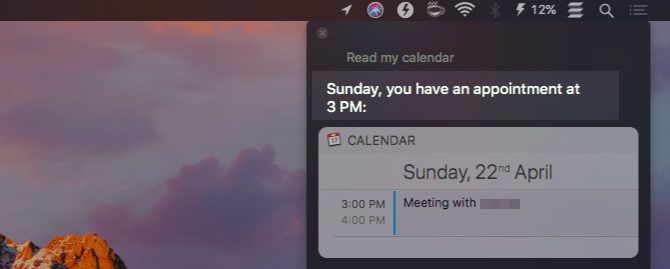
Siri可以为您朗读新的电子邮件和消息。她将提及详细信息,例如谁寄出该物品以及何时寄出。如果您要求Siri读取日历,她会与您联系预定的约会。
您也可以要求Siri读取笔记。她会一步一步地阅读它们,但只有在您一步步确认后才能阅读。
此外,您可以指定电子邮件,消息,推文等,让Siri为您删除它们。不幸的是,您不能以这种方式编写Pages或Word文档。Siri的听写能力不会延伸那么远。此外,它们与Mac的听写功能也不相同。后者功能更强大,您可以要求Siri为您打开该功能。
为了阅读文章,文档和电子书,最好使用Mac的语音功能,该功能可以将任何文本读回给您。使用此功能,默认情况下您会听到系统声音。
如果您希望系统声音听起来像Siri,请转到“系统偏好设置”>“辅助功能”>“语音”。在那里,将系统声音设置为Samantha。结果并不完美,但这是最接近Siri的声音。
太糟糕了,您还不能使用Siri的语音作为系统语音。与macOS上的其他声音不同,她的声音听起来更像人类,而不像人工智能。
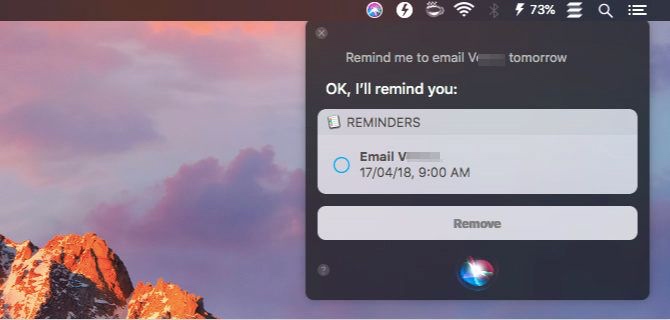
想要在Apple Notes中创建新笔记还是在Calendar中创建新事件?您不必离开正在使用的应用程序,因为您可以将任一个任务委派给Siri。除了便笺和事件,Siri还可以为您创建提醒,列表,消息和电子邮件草稿。遗憾的是,Siri无法创建空白的iWork文档。
与iOS上的Siri不同,在与Evernote和Things等第三方应用程序集成时,macOS上的Siri落后。您需要进行一些研究或反复试验才能确定哪些命令(如果有)与已安装的应用程序一起使用。
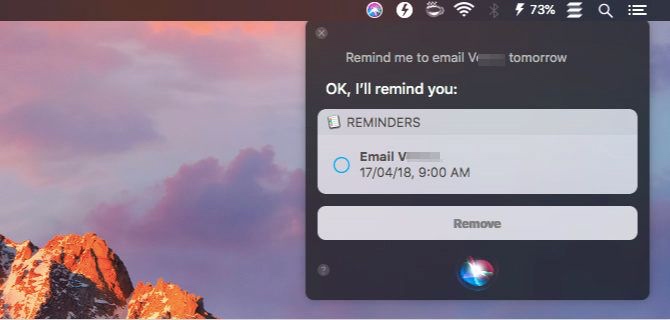
Siri可以帮助您完成各种小的个人任务。对于初学者,您可以在不打开相应应用程序或查找联系人的情况下呼叫,FaceTime,消息和电子邮件对象。
假设您想向您的同事莎拉(Sarah)发送消息。让Siri做到。然后,她会提示您指示您的信息。完成此操作后,您可以一次性发送一条消息,并告诉Siri为您发送消息。呼叫和通过电子邮件发送联系人的工作方式类似,Siri在您的每一步都与您同在,像人一样响应。
Siri还可以为您安排航班和电影院预订,以及餐厅预订。但这取决于您的住所。Siri在印度这里告诉我她无法完成任何这些任务。
如果您告诉Siri您喝醉了,她会为您找到几辆出租车服务,甚至可以拨打您选择的出租车的电话。
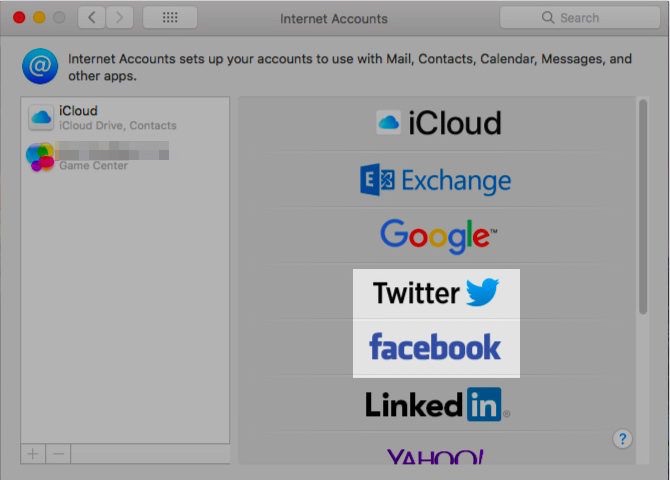
想尝试发送推文并从Siri发布Facebook更新吗?在“系统偏好设置”>“互联网帐户”下设置Twitter和Facebook帐户后,即可执行此操作。
如果要添加主题标签,请说出主题标签,Siri会自动将其替换为符号#。
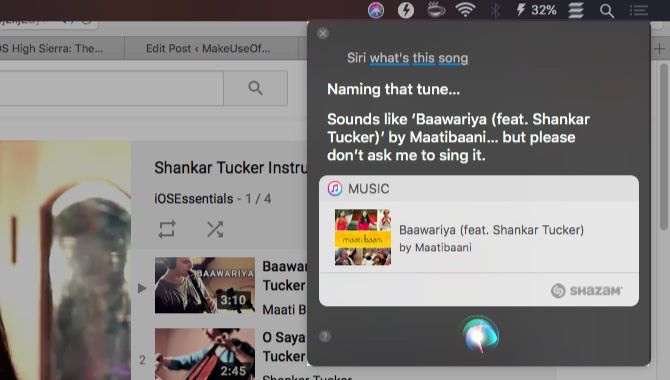
Siri可以控制iTunes资料库和Apple Music收藏集中的音乐的播放。她还可以播放广播电台,电影配乐和点播新音乐。您可以指示她播放,暂停,喜欢,跳过,随机播放和跳至下一首/上一曲。
请记住,默认情况下,Siri播放Apple Music目录中的音乐。如果要她播放Mac上的歌曲,则需要在查询中添加修饰符my(与音乐中一样)。
随时向Siri询问音乐琐事或特定流派,乐队,专辑,艺术家,十年或年份的歌曲。她会送!您也可以要求她播放已播放过的歌曲。
Apple Music订户具有一些额外的功能。创建基于以前的收听和喜欢的个性化广播电台就是其中之一。
无论音乐是在Mac上播放还是从其他来源播放,您都可以询问Siri正在播放的歌曲,然后她会为您识别。
如果您喜欢使用Siri控制音乐的想法,那么您还想知道如何使用Siri控制智能家居设备。
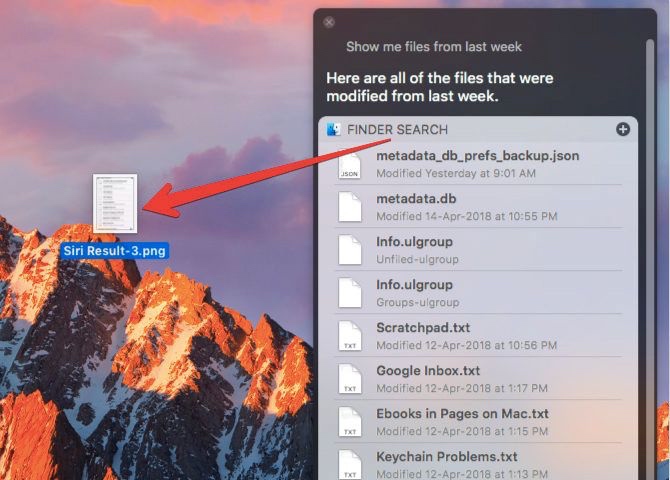
选择结果后, 您可以通过按空格键预览搜索结果。那就是工作中通常的macOS预览功能Quick Look。
如果您想快速访问Siri提供的任何特定搜索结果集,可以将其设置到“通知中心”。
要固定结果,请单击结果框右上方的+图标。(如果Siri不支持固定您所召唤的结果类型,则该图标将显示为灰色。)固定的项目显示在“今天”选项卡中。
例如,当您想保留城市的天气详细信息,比特币的价格或方便使用运动成绩时,固定很有用。对于这样的动态信息,您无需执行任何操作即可更新固定的结果。Siri会照顾好它。
除了固定Siri结果外,您还可以将文档,位置和图像等单个项目拖到应用中以附加它们。也可以使用常用的键盘快捷键(Cmd + C和Cmd + V)复制和粘贴它们!
您甚至可以保存查询答案的屏幕截图。抓住所有结果集的标题栏,然后将其放到桌面或任何Finder位置。它会立即创建一个屏幕截图,并保存为PNG文件。

Siri是触手可及的超级便捷工具。您可以将大部分数字任务分担给她,让您在所有打字过程中都得到喘息的机会。
如果您想使用Siri,但更喜欢键入查询而不是语音输入,则需要激活“键入Siri”功能。转到“系统偏好设置”>“辅助功能”>“ Siri”,然后选中“将类型启用为Siri”复选框。
跳入之前,请确保您了解并确认与语音助手共享个人数据的风险。如果Siri启发了您更聪明地工作,请查看其他Mac生产效率功能,以获取更高效的工作流程。